Cara Menggunakan WhatsApp Web di Laptop / Komputer
Kamu belum tau bagaimana cara menggunakan Whatsapp Web di laptop atau komputer? Tenang saja, karena pada kesempatan kali ini saya akan berbagi panduan lengkap penggunaan web.whatsapp.
Saat ini memang whatsapp bisa dibilang aplikasi chatting terbaik. Aplikasi ini bahkan sudah digunakan hingga lebih dari 1 miliar orang di dunia. Keberadaan aplikasi chatting ini tentu memudahkan orang-orang dalam berkomunikasi.
Bukan hanya fitur chat saja, bahkan seseorang dapat mengirimkan berbagai file seperti foto, dokumen, video, dan voice note dengan mudah.
Populernya whatsapp sebagai aplikasi chatting, tentu masih banyak orang yang belum mengetahui letak dan fungsi dari beberapa fitur di dalamnya. Fitur yang dimiliki aplikasi whatsapp ini cukup lengkap dan mudah digunakan.
Salah satu fitur yang memudahkan penggunanya mengakses whatsapp bukan hanya lewat ponsel namun juga bisa melalui komputer atau laptop yakni Whatsapp Web.
Apa Itu WhatsApp Web
Whatsapp Web adalah fitur whatsapp yang memungkinkan pengguna bisa mengakses whatsapp dari desktop dengan menggunakan browser seperti Google Chrome.
Fungsi Whatsapp Web untuk membuka whatsapp di laptop atau komputer melalui browser. Kamu tidak perlu menginstal aplikasi whatsapp untuk membukanya.
Adapun kelebihan Whatsapp Web adalah lebih menghemat waktu, mengetik lebih cepat, tidak perlu install aplikasi tambahan, mengirim file foto, video atau dokumen dari komputer, bahkan bisa mengirim virtex wa ganas.
Cara Menggunakan WhatsApp Web di Laptop
Untuk menggunakan Whatsapp Web dibutuhkan kode QR untuk bisa masuk ke laman chat Whatsapp, sehingga pengguna dapat melakukan chatting melalui browser desktop atau langsung di aplikasi Whatsapp di desktop komputer.
Namun sebelum itu, pastikan kamera belakang ponsel kamu berfungsi dengan baik, jika kamu ingin menggunakan Whatsapp Web menggunakan barcode, karena jika kamera belakang kamu bermasalah, maka proses pemindaian QR code tidak akan berhasil.
Adapun langkah-langkah membuka atau masuk ke Whatsapp Web adalah sebagai berikut.
1. Buka browser di laptop, bisa menggunakan browser Google Chrome, Mozilla Firefox, Internet Explorer, atau Opera.
2. Selanjutnya kunjungi Whatsapp Web melalui browser https://web.whatsapp.com/.
Jika kamu sudah masuk ke laman Whatsapp Web, kemudian akan nampak kotak barcode atau QR Code yang berwarna kotak hitam. Itu adalah barcode untuk akses Whatsapp kamu, Kode QR whatsapp itulah yang akan digunakan untuk memindai laman chat whatsapp ke mode penggunaan web.
3. Untuk melakukan pemindaian, buka aplikasi whatsapp di ponsel, kemudian masuk ke menu, klik ikon titik tiga horizontal yang ada di kanan atas, kemudian pilih Whatsapp Web.
4. Kemudian pilih ikon + untuk mulai proses pemindaian, arahkan kamera hp kamu ke layar laptop yang sudah ada barcodenya.
5. Jika kamu melakukan scan barcode dengan benar maka otomatis masuk ke dalam laman chat Whatsapp di laptop.
Jika kamu kemudian ingin menggunakan Whatsapp Web lagi, pastikan kamu menggunakan browser yang sama sehingga kamu tidak perlu scan barcode lagi, karna otomatis akan langsung masuk ke laman chat Whatsapp Web.
Cara Keluar dari WhatsApp Web
Ada dua cara yang bisa kamu lakukan untuk keluar dari Whatsapp Web. Pertama dari web whatsapp dan kedua dari aplikasi Whatsapp di hp.
Keluar dari WhatsApp Web- Kunjungi https://web.whatsapp.com/.
- Klik Setelan atau di atas daftar chat.
- Keluar.
- Buka aplikasi WhatsApp.
- Lalu ketuk Opsi lainnya.
- pilih WhatsApp Web.
- Keluar dari semua perangkat.
- Keluar.
Pengaturan Notifikasi WhatsApp Web
Cara mengaktifkan notifikasi Whatsapp Web dan menghilangkan notifikasi Whatsapp Web bisa kamu atur dengan mudah.
Caranya klik icon gembok tepat dibelakang URL, kemudian akan muncul slide ke bawah. Disitu ada pengaturan notifikasi, silahkan atur sesuai kebutuhan kamu, pilihannya ada:
- Allow = Mengaktifkan notifikasi Whatsapp Web
- Ask = Notifikasi default
- Block = Menonaktifkan notifikasi Whatsapp Web
Faq WhatsApp Web
Apa bisa membuat status di Whatsapp Web?
Belum bisa, sampai saat ini Whatsapp belum menyediakan fitur upload status whatsapp via Whatsapp Web. Pengguna hanya bisa melihat status Whatsapp yang diunggah oleh teman dikontak-nya.
Bisa video call di WhatsApp Web?
Fitur video call juga belum tersedia di Whatsapp Web. Saat ini fungsinya hanya untuk chattingan, melihat status whatsapp dan mengirim file foto, video dan dokumen.
Bisa ga menggunakan WhatsApp Web di laptop tanpa hp?
Tidak bisa guys, satu-satunya untuk terhubung ke Whatsapp Web adalah dengan scan barcode di laptop menggunakan hp. Jadi gausah tanya-tanya lagi cara login whatsapp web tanpa scan barcode.
Apakah WhatsApp Web bisa dibuka dari hp?
Tidak bisa, Whatsapp Web dibuat khusus untuk dibuka dari browser desktop (laptop atau komputer). Jika kamu akses web.whatsapp.com dari hp, maka akan otomatis dialihkan ke whatsapp.com.
Berhati-hatilah jika ada seseorang yang memberikan tutorial membuka Whatsapp Web di hp, karna bisa saja itu jebakan untuk menyadap akun whatsapp kamu.
Akhir Kata
Demikian artikel panduan cara menggunakan Whatsapp web di laptop dengan menggunakan browser Google Chrome. Sampai disini, pastinya kamu sudah mengetahui bagaimana cara masuk whatsapp web sendiri.
Mungkin bagi kamu yang baru saja menggunakan fitur ini akan sedikit mengalami kesulitan untuk masuk ke laman Whatsapp web. Namun, jika kamu sudah melakukannya beberapa kali kamu secara otomatis akan langsung masuk ke laman whatsapp web.
Semoga informasi yang kami berikan akan bermanfaat bagi kalian. Selamat mencoba.
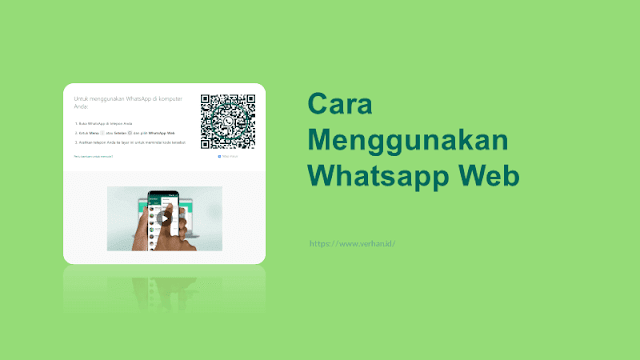

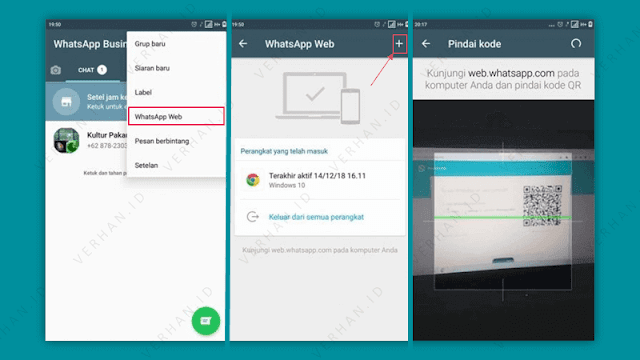
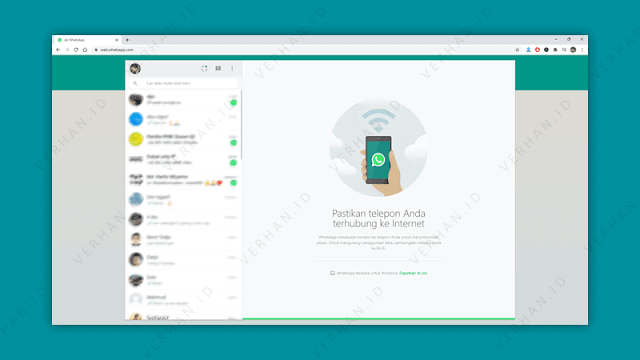
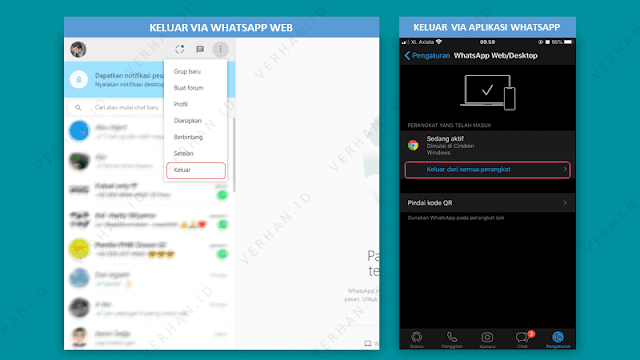
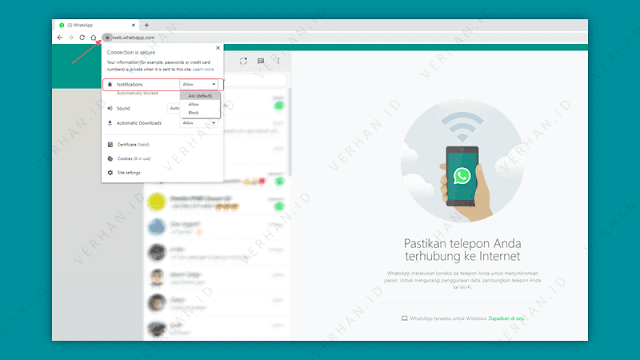
Posting Komentar untuk "Cara Menggunakan WhatsApp Web di Laptop / Komputer"